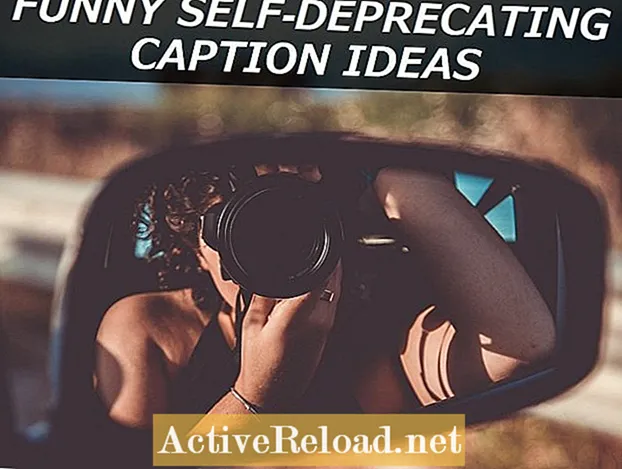Inhalt
- Setzen Sie die Uhr auf
- Koppeln Sie Ihre Apple Watch
- Wichtige Dinge zu wissen
- Nach dem Setup
- Ihre Uhr Gesichter
- Ein paar weitere nützliche Tipps zum Anschauen
- Hast du Tipps?
Meine Frau und ich besitzen seit dem ersten Modell Apple Watches und ich habe buchstäblich Hunderten von Menschen geholfen, ihre Uhren für den Gebrauch einzurichten.
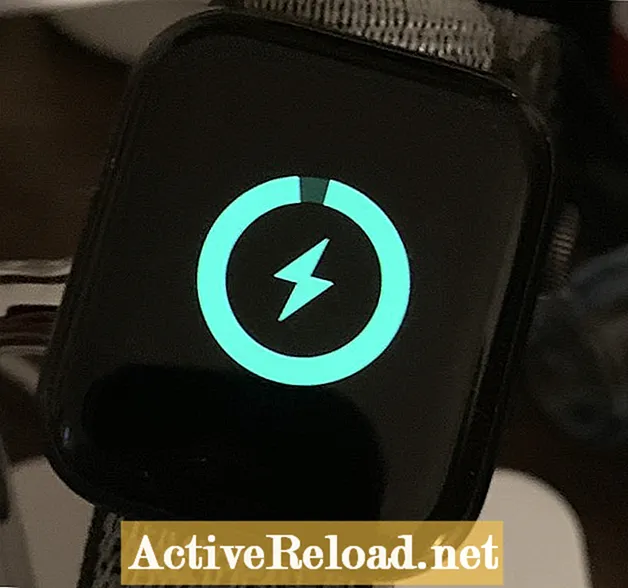
Wenn Sie eine neue Apple Watch zum ersten Mal auspacken, koppeln Sie sie mit Ihrem Telefon, weisen einen Passcode zu und führen nur minimale Einstellungen durch. Dies sind einfache Aufgaben, und die iPhone Watch-App führt Sie durch alles. Es gibt jedoch einige Dinge zu beachten.
Wenn Sie noch keine Apple Watch gekauft haben, finden Sie möglicherweise meine Eine Apple Watch auswählen Artikel nützlich sein.
Erstens kann Ihr Telefonmodell von Bedeutung sein. Für eine Handyuhr benötigen Sie ein iPhone 6 oder neuer. Wenn Ihre Uhr kein Mobilfunkmodell ist, reicht ein iPhone 5S oder neuer.
Schalten Sie es ein, indem Sie die lange Seitentaste unter der Digital Crown-Taste gedrückt halten. Wenn Sie das Apple-Logo sehen, können Sie loslassen.

Als nächstes sollten Sie sicherstellen, dass die Uhr aufgeladen ist. Stellen Sie das Uhrenladegerät auf und setzen Sie die Uhr darauf. Wenn mehr als 50% angezeigt werden, ist dies mehr als genug, um das Setup zu durchlaufen. Wenn Sie warten möchten, bis der Akku vollständig aufgeladen ist, ist dies in Ordnung. Sie können sogar mit dem Setup fortfahren, während es aufgeladen wird.
Stellen Sie sicher, dass Ihr Telefon auch gut aufgeladen ist. Natürlich möchten Sie nicht, dass das Telefon während des gesamten Uhren-Setups leer ist, aber es stimmt auch, dass der Synchronisierungsteil des Setups langsamer sein kann, wenn der Akku des Telefons schwach ist. Genau wie bei der Uhr kann das Telefon aufgeladen werden, während Sie die Einrichtungsaufgaben ausführen.
Wenn die Uhr nicht aufgeladen werden muss, müssen Sie möglicherweise das Armband installieren. Das ist überhaupt nicht schwierig, da es nur darum geht, es hineinzuschieben. Wenn Sie es richtig machen, rastet das Band ein und erfordert, dass Sie den Schnellverschlussknopf an der Unterseite der Uhr drücken, um es zu entfernen. Wenn das Band herausrutscht, ohne diesen Knopf zu benötigen, haben Sie es verkehrt herum eingelegt. Weitere Informationen finden Sie unter Ändern Ihres Apple Watch-Bandes auf der Apple Support-Website.
Setzen Sie die Uhr auf
Mit einem installierten Band und ausreichender Ladung können Sie die Uhr an Ihr Handgelenk legen. Fast alles andere wird mit der Apple Watch App auf Ihrem Telefon erledigt.
Koppeln Sie Ihre Apple Watch
Die Watch App sollte bereits auf Ihrem Telefon installiert sein. Wenn nicht, installieren Sie es aus dem App Store. Ihr iOS sollte auf dem neuesten Stand sein. Wenn alles in Ordnung ist, können Sie die Watch-App starten und es wird angeboten, sie mit der Uhr zu koppeln. Auf der Uhr sollte ein blaues kreisförmiges Punktmuster angezeigt werden, und Sie richten die Kamera Ihres Telefons darauf, um das Pairing abzuschließen.
Wichtige Dinge zu wissen
Die Watch-App führt Sie durch den Rest des Einrichtungsprozesses Ihrer Uhr. Das ist sehr selbsterklärend, aber es gibt einige Punkte, an denen Fragen auftauchen können. Ich werde versuchen, die meisten davon hier zu behandeln. Wenn Sie jedoch weitere Hilfe benötigen, finden Sie das Apple Watch-Benutzerhandbuch in der Buch-App auf Ihrem Telefon.
Stellen Sie auf jeden Fall einen Passcode ein. Dies geschieht auf der Uhr selbst, nicht auf der App. Sie könnten versucht sein, es zu überspringen, weil Sie denken, dass es ärgerlich sein wird, aber Sie müssen es selten verwenden, da das Entsperren Ihres Telefons auch Ihre Uhr entsperrt.
Seien Sie ehrlich über Ihre Größe, Ihr Alter und Ihr Gewicht, wenn Sie eine genaue Kalorienverfolgung wünschen.
Wenn Sie nach der Installation von Apps gefragt werden, empfehle ich eine spätere Auswahl. Dies beschleunigt die Synchronisierung und verursacht wahrscheinlich weniger Arbeit für Sie, da Sie wahrscheinlich nicht an vielen der Apps interessiert sind, die installiert werden könnten.
Wenn Sie während des Setups Probleme beim Konfigurieren von Cellular haben, ignorieren Sie dies einfach. Sie können dies später zum Laufen bringen, indem Sie einfach Ihren Mobilfunkanbieter anrufen und ihm mitteilen, dass Sie jetzt eine Apple Watch haben, die Sie Ihrem Plan hinzufügen können.
Während Sie auf den Abschluss der Synchronisierung warten, sollten Sie die Einrichtung Ihrer medizinischen ID in der Health App Ihres Telefons nicht vernachlässigen. Das ist wichtig. Hier wählen Sie Notfallkontakte und es sind wichtige Informationen für EMT-Einsatzkräfte, die automatisch gerufen werden, wenn Sie die Notfall-SOS-Funktion verwenden.
Wenn die Synchronisierung der Watch-App abgeschlossen ist, ist Ihre Uhr technisch einsatzbereit. Es gibt jedoch noch viel mehr zu wissen und eine Menge Anpassungen, die Sie vornehmen können und sollten.
Nach dem Setup
Wenn Sie ein Mobilfunkmodell haben, ist es normal, dass Sie einen Tag oder länger keine Anrufe empfangen können, wenn Ihre Uhr zum ersten Mal aktiviert wird. Sie sollte jedoch sofort Anrufe tätigen können. Dies liegt daran, dass es eine eigene Telefonnummer hat und Ihr Mobilfunkanbieter die Weiterleitung von Anrufen von Ihrer realen Telefonnummer an die Uhr einrichten muss.
Ihre Uhr Gesichter
Standardmäßig werden mehrere Zifferblätter installiert. Sie können sie in der Watch-App sehen, nachdem die Synchronisierung abgeschlossen ist.

Sie können Gesichter entfernen, die Sie nicht mögen, indem Sie auf Bearbeiten tippen.
Beeilen Sie sich nicht, das Siri Watch-Zifferblatt zu entfernen. Es hat eigentlich mehr damit zu tun, Ihnen Dinge zu zeigen, die Ihnen gerade wichtig sein könnten. Wenn zum Beispiel Aktien, die ich verfolge, eine signifikante Bewegung aufweisen, erscheint dies auf dem Siri-Gesicht. Wenn ein Timer läuft oder ein Termin in meinem Kalender steht, werden diese angezeigt.
Ein paar weitere nützliche Tipps zum Anschauen
Nach der Ersteinrichtung können Sie die Telefon-Watch-App aufrufen, um weitere Anpassungen vorzunehmen. Ein vollständiges Handbuch finden Sie ganz unten unter Einstellungen-> Allgemein-> Info. Sie sollten das zumindest überfliegen, aber hier sind noch ein paar Dinge, die Sie vielleicht wissen möchten.
Das Sprechen, um eine iMessage zu senden oder zu beantworten, ist sehr genau, aber es gibt auch gespeicherte Nachrichten, die Sie sehr schnell senden können. Sie können diese in der iPhone Watch App an Ihre eigenen Bedürfnisse anpassen.
Tippen Sie auf das Zifferblatt, um schnell eine Nachricht zu senden, nachdem Sie sie diktiert haben.
Die meisten Zifferblätter haben „Komplikationen“, die Apps starten. Komplikationen sind nicht nur Abkürzungen zu Apps. Wenn Sie sich auf dem aktuellen Zifferblatt befinden, werden sie für einen schnelleren Start gespeichert.
Wenn Sie Find My iPhone auf Ihrem iPhone aktivieren, wird auch die Aktivierungssperre auf Ihrer Apple Watch erstellt. Wenn Sie diese Uhr später mit einem neuen Telefon koppeln, werden Sie von der Watch-App nach der Apple ID und dem Kennwort gefragt. Weitere Informationen finden Sie unter Informationen zur Aktivierungssperre auf der Apple Watch.
Mit der Schaltfläche + Neu in der Anpassung des Zifferblatts können Sie mehrere benutzerdefinierte Versionen von Zifferblättern speichern.
Dunkle Tattoos am Handgelenk stören die Sensoren und erfassen nicht Ihre Herzfrequenz. Schlimmer noch, die Uhr kann möglicherweise nicht wissen, dass sie sich überhaupt an Ihrem Handgelenk befindet. Wenn dies ein Problem für Sie ist, können Sie die Handgelenkserkennung in der Watch-App über Einstellungen, Allgemein, Beim Anheben des Handgelenks aktivieren oder die Handgelenkserkennung in der Watch iPhone-App unter Allgemein deaktivieren. Dies bedeutet jedoch, dass Sie Apple Pay oder die Bewegungserfassung nicht verwenden können.
Sie können zwei Uhren koppeln und die Verfolgung so einstellen, dass automatisch zu der am Handgelenk gewechselt wird. Sie können eine alte Uhr für die Schlafverfolgung verwenden, oder Sie haben ein Aluminiummodell zum Trainieren und eine rostfreie Version zum Anziehen oder für Geschäftskleidung.
Hast du Tipps?
Wenn Sie weitere Tipps haben, teilen Sie diese bitte in den Kommentaren mit!